Nous avons déjà vu dans ce cours sur les horloges que vous pouviez changer la tonalité et le volume de vos alarmes afin de rendre les matins moins difficiles. Nous allons désormais nous penchez sur les tonalités des sonneries lorsque vous recevez un appel ou un message.
Pour cela, vous devez accéder aux paramètres de votre mobile. Si vous avez l’habitude de vous servir d’un ordinateur, les paramètres sous Android équivalent au panneau de configuration sous Windows.
Quel que soit votre appareil, vous aurez toujours une icône, généralement représentée par un rouage, vous permettant d’accéder aux onglets de configuration de votre smartphone :
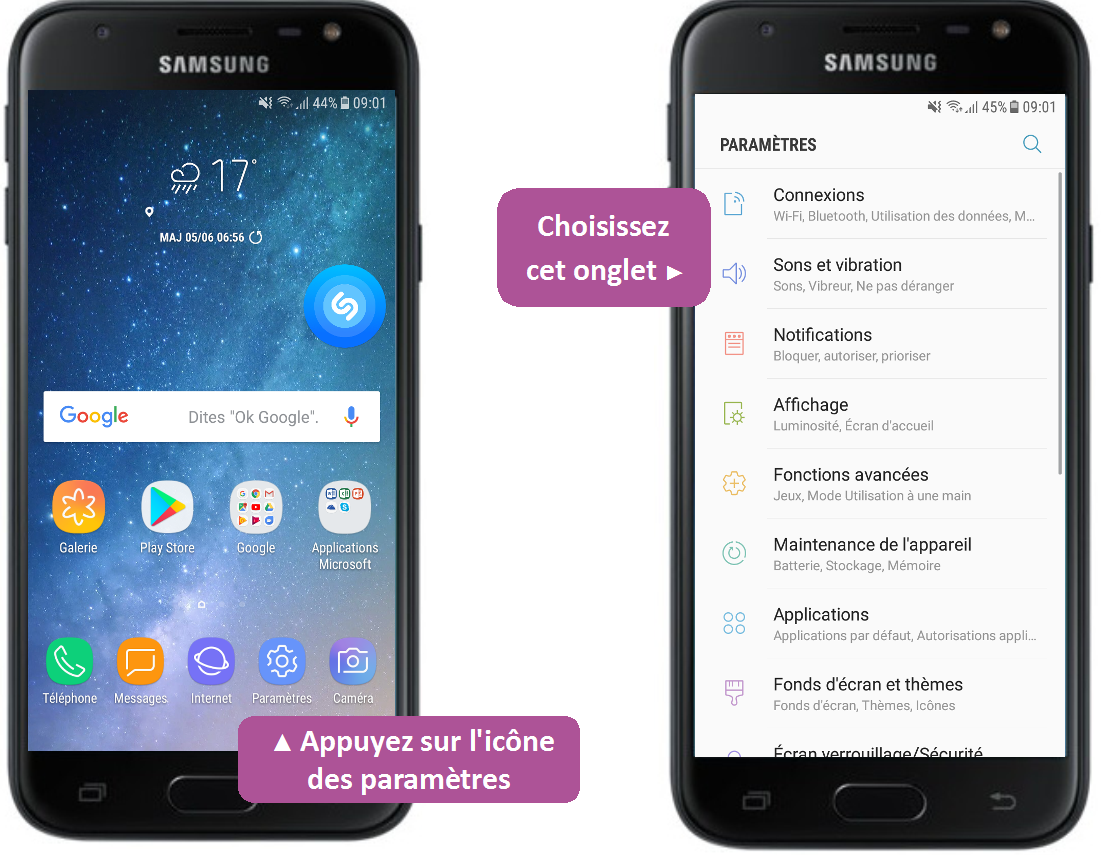
Astuce
Si l’icône des paramètres n’est pas affichée sur votre écran d’accueil, vous le retrouverez toujours dans le menu de vos applications.
1. Configurer la sonnerie d’appel
Une fois sur l’onglet de configuration des sons et vibrations, un panneau s’affiche vous permettant de personnaliser vos sonneries sur plusieurs niveaux :

1.1 Mode son
Les modes correspondent à la manière qu’aura votre mobile de réagir en cas d’appel :

- Son : Il émet la tonalité configurée par vos soins ou par défaut pendant un certain laps de temps.
- Vibreur : Aucun son n’est émis, mais votre mobile vibre pour vous notifier un appel.
- Muet : Ni son, ni vibration. Si vous recevez un appel, votre smartphone sort de sa veille et l’écran s’allume pour vous notifier l’appel.
Vous pouvez également choisir de configurer le vibreur et la sonnerie simultanément afin d’optimiser vos chances de ne pas manquer l’appel :

1.2 Volume
Vous pouvez configurer plusieurs volumes sonores de façon distincte :

Pour augmenter ou diminuer le volume, placez votre doigt sur le curseur bleu et dirigez le vers la gauche ou la droite. Plus la barre est bleue, plus le volume est fort.
Astuce
Vous pouvez rapidement augmenter ou baisser le volume de vos sonneries et notifications en manipulant les boutons prévus à cet effet sur le côté de votre smartphone ou tablette.

1.3 Sonnerie
Vous avez également la possibilité de choisir la tonalité de vos appels. Quel que soit votre style, vous avez le choix parmi plusieurs dizaines de musiques afin de trouver celle qui vous correspond le mieux :
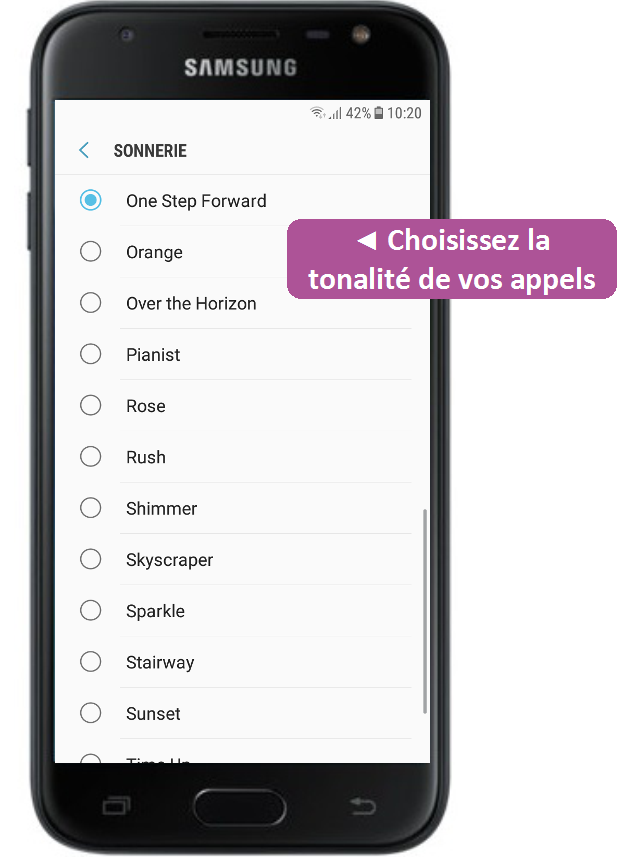
Appuyez sur les différents titres de tonalité pour entendre leur rendu. Veillez à ce que le volume de la sonnerie ne soit pas en mode silencieux, sinon vous ne pourrez pas entendre les sons émis.
Publicité – Les espaces publicitaires permettent de financer le site
(adsbygoogle = window.adsbygoogle || []).push({});1.4 Type de vibreur
Cette option n’est pas systématique mais vous pouvez avoir la possibilité de régler le rythme de votre vibreur. Long, court, saccadé, appuyez sur les titres pour sentir les vibrations émises par votre smartphone :

1.5 Ne pas déranger
C’est un mode très pratique lorsque vous êtes dans une situation où la réception d’un appel ou d’un message pourrait être gênant. Dans ce cas votre mobile ne sonne pas, ne vibre pas et l’écran ne s’allume pas non plus. Ce n’est que lorsque vous sortez votre smartphone de sa veille qu’il vous indiquera si vous avez reçu un appel ou un message :

Vous pouvez retrouver son raccourci dans la barre de réglage, que nous avons déjà pu découvrir dans ce cours.

2. Autres sons
À la suite des paramètres de sons et vibreurs, vous trouvez les sons système. Ils correspondent à toutes les petites indications sonores de votre smartphone ou tablette : le son du clavier tactile, lors du verrouillage du mobile, lors de la prise d’une photo ou encore quand vous branchez votre chargeur, etc. Vous pouvez les personnaliser selon vos envies en cochant ou décochant leurs cases d’activation :

3. Configurer les notifications
Les notifications vous indiquent quand vous avez reçu un texto, un e-mail ou encore quand une application souhaite vous signaler une activité.

- Langue :
- Genre :
- Traduction : notification
- Niveau : débutant
Notifications
Définition
Les notifications sont des alertes qui s’affichent sur votre smartphone ou votre ordinateur afin de vous avertir d’une nouvelle activité. Elles sont lancées par les applications pour vous avertir par exemple de l’arrivée d’un nouvel email, message texte, appel en absence, rappel de réunion…
Publicité – Les espaces publicitaires permettent de financer le site
(adsbygoogle = window.adsbygoogle || []).push({});3.1 Sonneries
Comme les tonalités d’appels, vous pouvez choisir la tonalité de vos notifications selon leur nature :

La tonalité par défaut donnera à toutes vos notifications le même son. Mais vous pouvez aussi les paramétrer différemment :
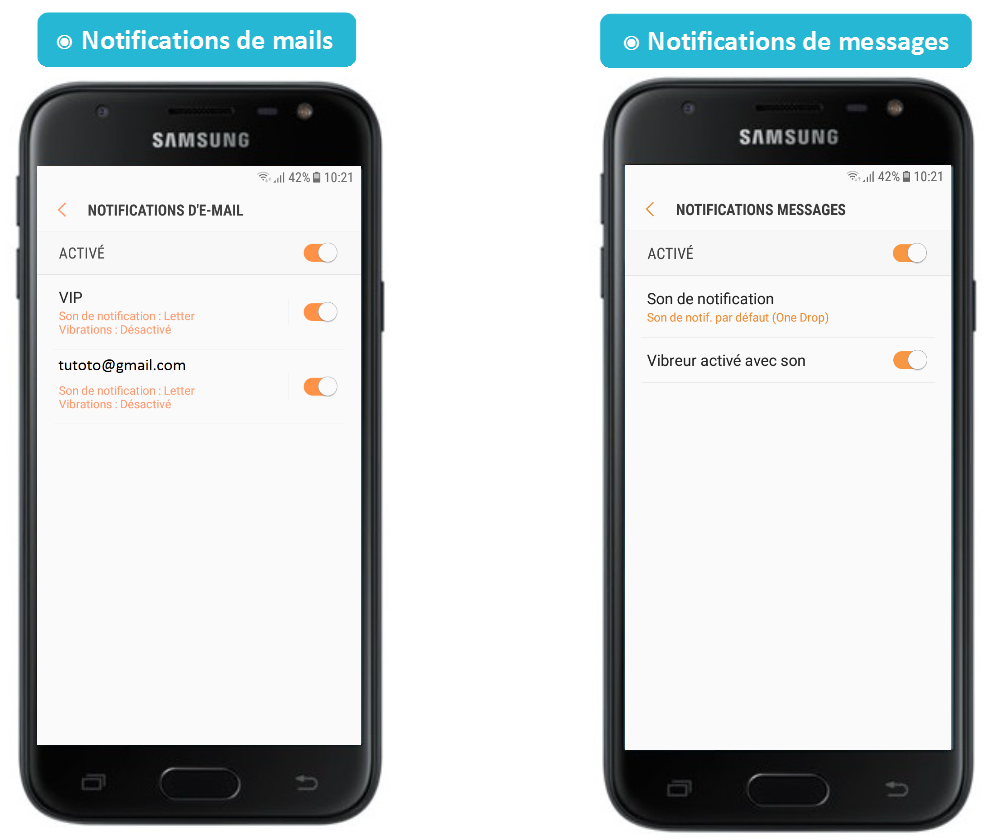
3.2 Sélectionner les applications concernées
Vous pouvez choisir les applications dont vous souhaitez recevoir des notifications. Pour cela, retourner dans les réglages et sélectionnez Notifications. Il vous suffit de cocher ou décocher les applications dont vous souhaitez voir apparaître les notifications :

Et voilà pour les sonneries. Désormais, quel que soit le son émis par votre mobile vous pourrez savoir s’il s’agit d’un appel, d’un texto, d’un mail ou simplement d’une notification d’application. Fini également les regards interloqués lorsqu’un smartphone sonne et qu’on se demande s’il s’agit du nôtre ou de celui du voisin.
Prochaine étape dans la configuration des mobiles sous Android : l’affichage et l’accessibilité. Parce qu’il peut être bien pratique d’adapter certains outils à notre vue et nos besoins.
Vous avez terminé la lecture du cours ? Alors cliquez ici pour continuer :

Le cours Xyoos en livre papier ou e-book à télécharger !
Les cours Xyoos sont également disponibles en livres numériques (e-books) à télécharger sur votre ordinateur ou tablette au format PDF à partir de 9€ seulement.
Et pour Windows, découvrez le livre au format papier à recevoir chez vous pour 25€ !

 Menu
Menu Déjà client ?
Déjà client ? 


